怎么在Word文档中设置以不同颜色突出显示文本
我们在使用Word文档编辑文字的时候,想要对一些文本设置不同的背景颜色以突出显示,该怎么操作呢?今天就跟大家介绍一下怎么在Word文档中设置以不同颜色突出显示文本的具体操作步骤。
1. 打开电脑,找到桌面上的Word文档,双击打开;
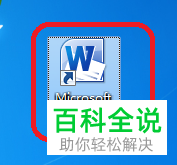
2. 然后选择想要设置的文档,打开,如图;
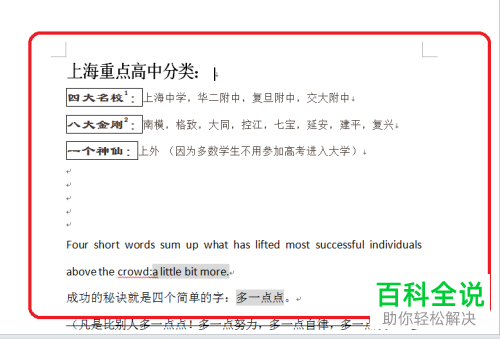
3. 接下来,依次点击上方的“开始---以不同的颜色突出显示文本---黄色”选项;
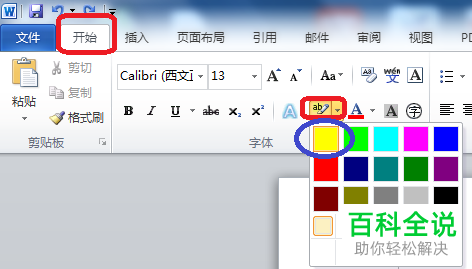
4. 如图,鼠标移动到编辑区后,就会变成倾斜的笔状图标;
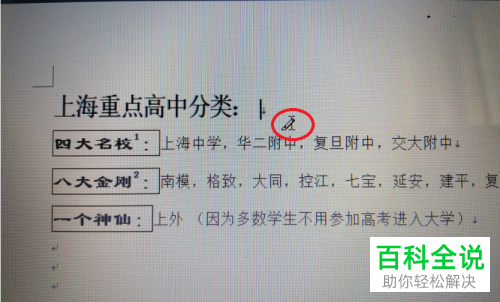
5. 将鼠标光标放在需要突出显示的文本前面,选中,则选中的文本背景就以黄色突出显示了;
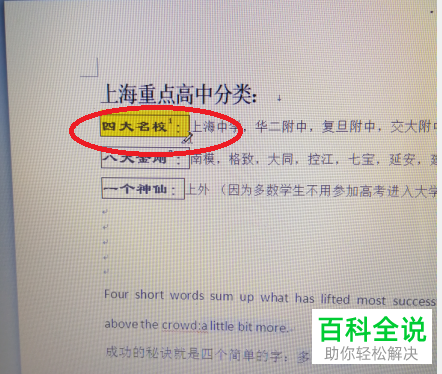
6. 接下来,重复上面的操作,即可继续进行设置;
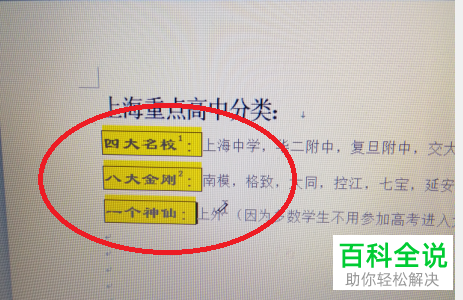
7. 最后依次点击“开始---以不同的颜色突出显示文本”,然后鼠标就变回“I”形状,就将“以不同的颜色突出显示文本”按钮关闭了。
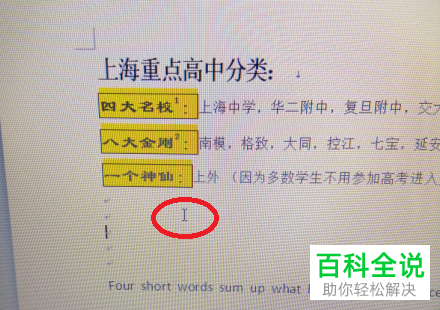
以上就是怎么在Word文档中设置以不同颜色突出显示文本的具体操作步骤。
赞 (0)

